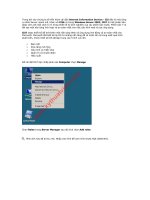CÀI ĐẶT IIS- PHP – MYSQL – PHPMYADMIN - APPSERV
Bạn đang xem bản rút gọn của tài liệu. Xem và tải ngay bản đầy đủ của tài liệu tại đây (1.19 MB, 14 trang )
CÀI ĐẶT IIS- PHP – MYSQL – PHPMYADMIN - APPSERV
Chuẩn bị:
- Vào folder \\pcnn\web\software chép các file sau về máy (Desktop)
o mysql-essential-4.1.22-win32_2.msi
o php-4.4.6-Win32.zip
o phpMyAdmin-2.11.2.1-english.zip
o appserv-win32-2.5.9.exe
- Vào folder \\pcnn\soft\ chép file wrar350.exe về Desktop
- Chạy file wrar350.exe đề cài win rar (nếu máy có rồi thì thôi)
1. Cài đặt IIS
a. Control Panel Add Remove Program Add Remove Windows Components.
b. Chọn Application Server Internet Information Service World Wide Web Service
World Wide Web Service.
c. Kiểm tra quá trình install thành công bằng cách mở IE Nhập http://localhost
Lúc này, folder gốc của webserver IIS là C:\inetpub\wwwroot
2. Cài đặt PHP
a. Giải nén file php-4.4.6-Win32.zip: Click phải tại tên file Extract Here Đổi tên folder
php4.4.6 thành PHP di chuyển folder PHP vào ổ C:
b. Click phải My Computer Property Chọn Tab Advance Chọn Environment Variables
Chọn Path Edit Thêm ;C:\PHP rồi nhắp 3 nút OK
c. Copy file C:\PHP\sapi\php4isapi.dll vào C:\PHP.
d. Rename file php.ini-dist thành php.ini.
e. Vào Start Run nhập php.ini. Nếu báo lỗi nghĩa là bước Variables Path chưa thành
công, cần kiểm tra lại.
Edit thông số trong php.ini như sau:
Tìm
extension_dir = "./"
Thay bằng :
extension_dir = "C:\PHP\Extensions"
f. Save file php.ini
3. Cấu hình IIS để sử dụng PHP
a. Vào Administrative Tool Mở Internet Information Services (IIS) Manager.
b. Chọn Default Website Properties Home Directory nhắp nút Configuration tab
Mappings Nút Add:
Executable: C:\PHP\php4isapi.dll
Extension: .php
OK
c. Restart IIS.
d. Kiểm tra PHP đã hoạt động bằng cách tạo một file với nội dung như sau:
<?php
phpinfo();
?>
e. Save lại với tên phpinfo.php và đặt vào folder C:\Inetpub\wwwroot\
f. Mở IE, gõ http://localhost/phpinfo.php. Hiển thị nội dung như hình bên dưới.
g. Nếu IE báo lỗi "The page cannot be found", cần kiểm tra lại permission của file
php4isapi.dll. Mở C:\PHP Chọn file php4isapi.dll Chọn Property. Kiểm tra quyền
read các user cần thiết như NETWORK SERVICE, ISUR_computername. Nếu không có
phải add vào. Xem hình bên dưới:
4. Cài đặt MySQL
a. Cài đặt MySQL